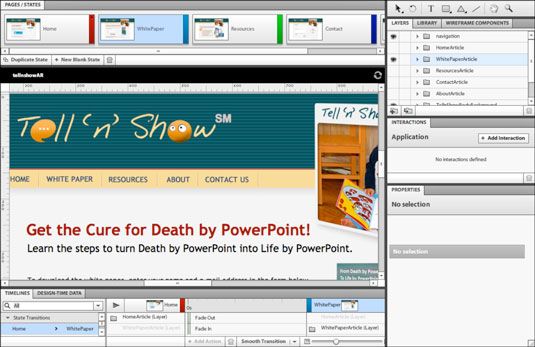¿Cómo definir páginas en Flash Catalyst CS5
Después de importar el archivo de Adobe Flash Creative Suite 5 en Flash Catalyst CS5, el primer paso es definir páginas. Después de todo, la mayoría de los sitios web tienen más de una página! Si ha creado sus capas correctamente, que definen nuevas páginas en Flash Catalyst es simple. Sólo tienes que seguir estos pasos:
Haga clic en el botón Duplicar Estado por encima de la mesa de trabajo para el mayor número de nuevas páginas que desea crear.
Nuevas páginas aparecen en el panel Páginas / Unidos, llamado Página1, Página2, y así sucesivamente.
Para cada página, haga doble clic en su nombre y, a continuación, escriba un nuevo nombre que coincide con el nombre de la página web (sin espacios permitidos).
Seleccione la primera página y haga clic en el icono del ojo en el panel Capas para cada capa que desee ocultar.
Ocultar todas las capas que no desea que aparezcan en la primera página. El icono del ojo desaparece para cada capa que se oculta. Aparece la primera página en la mesa de trabajo.
Repita el paso 3 para cada página.
Cada página debe aparecer al hacer clic en esa página en el panel Páginas / Unidos. Aquí puede ver la segunda página, WhitePaper, mostrada.
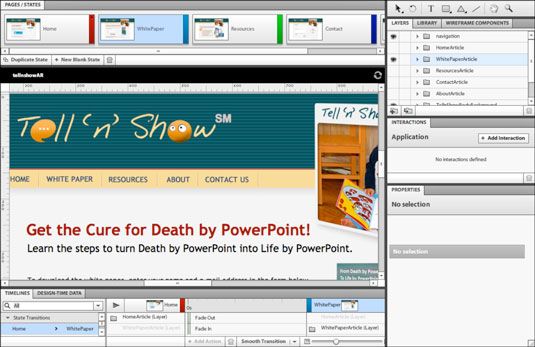
Gracias a Ellen Finkelstein permiso para usar su sitio web como un ejemplo.
Sobre el autor
 Cómo importar Photoshop (.psd) archivos en Flash CS5
Cómo importar Photoshop (.psd) archivos en Flash CS5 Ya sea que su proyecto Creative Adobe Flash Suite 5 necesita una fotografía simple o compleja compilado obra, las opciones de Photoshop Importación de Flash CS5 hacen que sea fácil para importar cualquier archivo .psd manteniendo capas…
 Cómo incluir contenido Flash en su página web Dreamweaver CS6 Adobe
Cómo incluir contenido Flash en su página web Dreamweaver CS6 Adobe Adobe Dreamweaver CS6 hace que sea fácil para mejorar las páginas web por lo que le permite insertar contenidos interactivos como Flash (SWF) y Flash Video (F4V / FLV).Piense con cuidado acerca de la colocación de su contenido de Flash, ya que…
 Cómo preparar obra cs5 flash para catalizador
Cómo preparar obra cs5 flash para catalizador En Adobe Flash Creative Suite 5, una cuidadosa preparación de su diseño en Photoshop o Illustrator es clave para obtener buenos resultados en el catalizador - y no arrancándose los pelos en la frustración! Es posible que tenga que trabajar un…
 Importación de imágenes de estados de botón en Flash CS5 catalizador
Importación de imágenes de estados de botón en Flash CS5 catalizador Si ha creado imágenes para cada estado de botón Flash CS5 en Photoshop o Illustrator, puede importarlos en Adobe Flash Creative Suite 5 Catalizador, siempre y cuando se encuentren en alguno de los siguientes formatos: PNG, GIF o JPG. Para importar…
 Importar archivos de Photoshop o Illustrator en Flash Catalyst CS5
Importar archivos de Photoshop o Illustrator en Flash Catalyst CS5 Flash Catalyst permite importar Adobe Flash Creative Suite 5 archivos en formato Photoshop o Illustrator. Cuando las importaciones procedan de Photoshop, por ejemplo, todas las capas importar intacta. Las capas del archivo de Photoshop están en el…
 Navegue en Adobe Acrobat Creative Suite 5
Navegue en Adobe Acrobat Creative Suite 5 Acrobat CS5 ofrece una variedad de paneles que son útiles al navegar por documentos PDF. Los paneles de navegación se muestran en la parte izquierda de la ventana del documento como pequeños iconos. Haga clic en un icono para realizar su panel…
 Inserción de páginas en documentos PDF con Acrobat
Inserción de páginas en documentos PDF con Acrobat En lugar de reemplazar páginas, sólo puede encontrar que usted necesita para insertar una nueva página o grupo de páginas en el documento PDF. Al insertar nuevas páginas, se puede elegir entre métodos similares a la hora de sustituir páginas.…
 Añadir una nueva página iweb de su MacBook
Añadir una nueva página iweb de su MacBook Puede añadir nuevas páginas a sus sitios creados iWeb directamente desde su MacBook. Por ejemplo, puede agregar fotos y Mis páginas al nuevo sitio que ha creado. También puede editar estas páginas para personalizarlos.Si tiene varios sitios en…
 Crear y editar las páginas a través de un sitio de publicación de SharePoint 2010
Crear y editar las páginas a través de un sitio de publicación de SharePoint 2010 Una de las primeras tareas que desea realizar en un nuevo sitio de publicación de SharePoint 2010 es la creación de nuevas páginas web o editar las páginas previstas en la plantilla de sitio. Artículos en un sitio de publicación se crean…
 Crear una nueva página de contenido wiki en SharePoint 2010
Crear una nueva página de contenido wiki en SharePoint 2010 Si desea más páginas en su sitio que se ven y funcionan como la página de inicio, cree una nueva página Wiki contenido en SharePoint 2010. Creación de una página de este tipo es ligeramente diferente a la creación de otros contenidos. Puede…
 Cómo crear una nueva página de elementos web en SharePoint
Cómo crear una nueva página de elementos web en SharePoint Puede utilizar enlaces para conectar sus páginas de contenido Wiki y páginas de elementos web en SharePoint. Una página de elementos web también se puede configurar como página de inicio.Para crear una nueva página de elementos Web:Haga clic…
 Cómo crear una nueva página de contenido wiki en SharePoint
Cómo crear una nueva página de contenido wiki en SharePoint Si desea más páginas en su sitio que se ven y funcionan como la página principal, crear una nueva página de contenido Wiki. Creación de una nueva página de este tipo es un poco diferente de crear otro tipo de contenido en SharePoint.Puede…